Bir iPhone elma kimliğinden çözme. İTunes'daki ilgili cihazları görüntüleyin ve silin.
Bu makalede, Apple ID'nizin iPhone veya Aipad'inizden nasıl çözüleceğini ve bilgilerin iCloud hesabından nasıl silineceğini ve Aktivasyon Kilidi'nin nasıl devre dışı bırakılacağını ayrıntılı olarak açıklayacağız.
Sanal gerçeklik gözlükleri
Akıllı telefonlar iPhone ve Android için ve bilgisayar için en modern VR gözlükleri.
Kapatmak hesap Apple kimliği doğrudan smartphone'unuzdan edinilebilir. Bu çok zaman almayan basit bir işlemdir. Ana menüde (ana sayfa) ayarları seçin ve iCloud sekmesinden sonra. Bulut depolama - hesabı devre dışı bırakmanın mümkün olduğu yer.
En yeni iOS sürümleri içerir kullanışlı özellik "iPhone'u bul" olarak adlandırıldı. Çözmek için, devre dışı bırakmanız gerekir. Doğru yapılırsa, işlev devre dışı kalacaktır. Sonra kod korumasını girmeniz gerekir. Senaryo, “ellerle” telefonun alıcısıysanız, eski sahibinden alın.
Gadget'ın hafızasını tamamen silmek için, "Çıkış" sekmesine tıklayın.
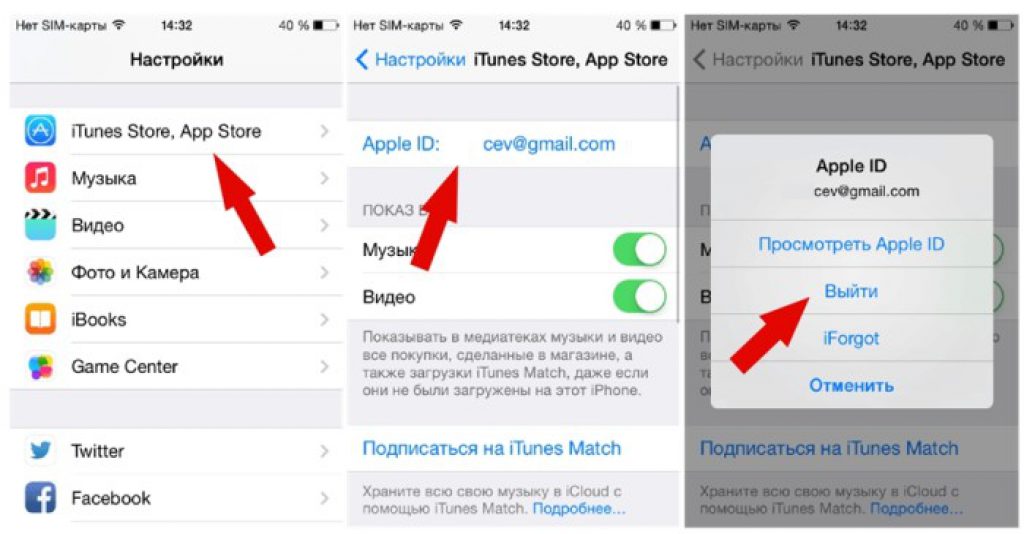
Sistem, komut çalıştırıldığında verilerin silineceği ve geri yüklenemeyeceği konusunda sizi uyaracaktır. Katılıyoruz. Sonuç olarak, tüm bilgiler - telefon numaraları, fotoğraf / video içeriği, önbellek - başka bir cihazdan kalıcı olarak silinecek. Temizleme işlemi uzun. Hepsi cihaz dolum derecesine, cihaz modeline bağlıdır. Operasyon yaklaşık bir saat sürebilir. Tamamlandığında, kullanıcı verileri tamamen silinecektir. Ancak sorun şu ki, Apple bulut teknolojileri geliştiriyor. Akıllı telefonu depolayan bilgilerin bir kopyası uzaktan erişim sunucularındadır. Internet'e ve bir tarayıcıya bağlı bir bilgisayar aracılığıyla kaldırılması mümkündür.
İCloud hesabınızdan bilgi silme
ICloud Cloud Storage teknolojileri, Apple ID hesabını devre dışı bırakma olanağı sağlar. Bu seçeneğin, hesabın akıllı telefonda değişmeden kaldığı kabul edilir. Silme noktası ortadan kalkar, çünkü yetkilendirme verileri üreticinin sunucularından silinir ve etkin değildir. Apple ID'yi bulut depolama yoluyla çözmek için, İnternet'e bağlı bir bilgisayara ihtiyacınız vardır. İCloud resmi sitesine giriyoruz, giriş yapıyor, veri girişi yapıyoruz - giriş, şifre. Çözülmüş bir akıllı telefon aldıysanız, önceki sahibiyle görüşün.
Yapmak için önemli yedek kopya Telefonda kayıtlı veriler. Bu ihtiyaç, bulut depolama ilkesinin inşa edilme biçimi nedeniyle ortaya çıkmıştır. Belirli veriler (IOS’un en son onuncu sürümünde, kullanıcı ayarları kendisi belirler, doğrudan buluta ne kaydedeceğini ve ne sabit disk gadget - böylece anında bulut deposuna yeni fotoğrafların alındığını ve şirketin sunucusuna uzaktan erişim için saklanan tarayıcı geçmişi, telefon numaraları ve diğer "cilt olmayan" bilgilerin telefonda kaldığını belirleyebilirsiniz. Bu teknoloji, bilgilerin güvenliğini sağlamak, iPhone / iPad'in hafızasını genişletmek, Apple müşterileri arasında bilgi alışverişini kolaylaştırmak için tasarlanmıştır. Bir yedek kopya oluşturmadan ve bir iCloud hesabını silmeden, kişi malzemenin bir kısmını kaybeder.
Yedekle Manuel veya otomatik modda kullanılabilir. İlk seçeneği tercih ediyoruz, böylece ihtiyacınız olan her şeyin kaydedildiğinden emin olabilirsiniz. İTunes programını kullanarak kopyalamak için. Veriler bilgisayarda saklanır.
Hesabı silmek için devam ettikten sonra.


Manipülasyonlar yapılır yapılmaz, gadget kullanıcı bilgilerini silmeye hazırdır. Cihazın etkin olan “iPhone Bul” seçeneğiyle bir internet bağlantısına ihtiyacı olduğunu unutmayın. Bağlantı yoksa - endişelenmeyin. Ertelenmiş bir başlangıç programı sağlanır - İnternet bağlantısı kurulur kurulmaz, verilerin silinmesi başlayacaktır.
Bilgileri silin, ayarları sıfırlayın
Ayarları sıfırlar ve bilgileri silerseniz dekuplaj işlemi tamamlanacaktır. Bunun için aşağıdakilere ihtiyacınız var:
- "Ayarlar" ı seçin.
- "Temel" sütununa tıklayın.
- Açık pencerede aşağıya doğru kaydırın. "Sıfırla" maddesi var. Akıllı telefon ayarlarını orijinal fabrika ayarlarına geri döndürmek gerekir. Bu alt menüden "İçeriği ve ayarları sil" sütununa ihtiyacımız var.
- Şifreyi girin.
Doğru yapıldığında, silme işlemi başlayacaktır. Aynı şekilde, kullanılan hafıza miktarına, cihaz modeline ve işletim sisteminin sürümüne de bağlıdır. Bazı durumlarda, çıkarma bir saatten fazla sürer.
Bu şekilde dikilmiş, çatlamış gadget'ların sahiplerinin kullanılması önerilmez. Bu, cihazı kilitleyecektir.
Aktivasyon Kilidi'ni Devre Dışı Bırak
IOS işletim sisteminin yeni versiyonları Aktivasyon Kilidi fonksiyonuna sahiptir. Size, iCloud hesabınızı, kaybolması durumunda telefonun çalınmasını uzaktan engelleme fırsatı sunar. Mal sahibi, resmi web sitesinde bir başvuru yapar ve herhangi bir işlem yapmasına izin vermeden cihaz bloke edilir. Bir kişi bir Apple gadget'ı satın alıp etkinleştirilmiş bir Aktivasyon Kilidi bulduğunda, önceki sahibinin katılımı olmadan kaldırılması imkansızdır. Müşteri desteğine başvurmak işe yaramaz. Kullanılabilirliği kontrol et Aktivasyon Kilidi basittir. Resmi iCloud web sitesine gidin ve uygun alana girin seri numarası iPhone / iPad. Test sonuçları gelmekte uzun sürmüyor. Aktivasyon Kilidi kapatılmadan önce bir cihaz satın almayın, aksi takdirde cihazı kullanmak imkansız olacaktır.
Yukarıda açıklanan işlemler, 10. nesil IOS işletim sistemine sahip modeller için geçerlidir. Ama on önceki sürümler İşlem benzer. Ekli bir akıllı telefon veya tablet satın almayın. İşlevsiz bir cihaz alma fırsatı olduğu gibi maliyeti de yüksektir. Satıcının dekuplaj ile ilgilenmesine izin verin.
Apple kimliğini iPhone / iPad'den neden çözmem gerekiyor?
Apple cihazlarını “elle” satın alma süreci bir dereceye kadar risk altındadır. Dijital teknolojiler alanında lider şirketlerden biri olan Yabloko’nun iletişimi, ürünlerini sürekli olarak geliştirecek. Ayrı bir gelişme grafiği bir güvenlik sistemidir. Apple basit ama geldi etkili yol İPhone veya iPad'inizi hırsızlıktan / bilgisayar hırsızlığından koruyun. Cihazı ilk kez etkinleştirdiğinizde, kullanıcıdan işlemle ilgili tüm sonraki işlemlerin gerçekleştirileceği bir Apple Kimlik hesabı oluşturması istenecektir. Bu bir web sörfü güncellemesidir yazılım, indirme / yükleme uygulamaları, bulut depolama.
Bu tür bir koruma, cihazların çalınma hissini sıfıra indirir. Basitçe etkinleştirilemez ve kilitli bir aygıtı satmak zordur. Ancak, satın almadan önce cihazın yine de kapsamlı bir kontrolünden sonra alıcıya dikkat edilmesi gerekir. Bu yakalamak. Yasal bir satışla, eski mal sahibi, unutkanlık veya cehaletle, kimlik bilgilerini alıcıya iletemez ve Apple Kimliğini tek başına çözmeyi unutur. Bu gereklidir, çünkü işletim sistemini güncelledikten sonra, gadget sizden yetkilendirme için bir giriş / şifre girmenizi isteyecektir.
Bu durumda, eski iPhone / iPad sahibiyle bağlantı kurmanız veya olay servisini bildirmeniz gerekir. apple desteği. Ama burada tuzaklar.
- Eski mal sahibi hesabın bağlı olması nedeniyle yetkilendirme verilerini rapor edemez. kredi kartıAppStore'da alışveriş yapmak için bu gereklidir.
- İkinci durumda, cihazdan gelen orijinal kutuya, dokümantasyona, kontrole ihtiyacınız olacak, aksi takdirde Apple kimliği çözmeyi reddedecektir.
Sonuç olarak, işe yaramaz bir gadget satışa sunuldu veya satın alındı. Böyle bir durumdan kaçınmak ve müşteriyi ifşa etmemek için, Apple'dan satış için bir cihaz yerleştiren kişinin buna göre hazırlaması gerekir. Görünüm, belgeler - artı satış. Ancak yine de “iPhone Bul” işlevini devre dışı bırakmanız ve iCloud'u çözmeniz gerekir.
İPad'deki üretici yazılımını güncelledikten sonra Apple Kimlik hesabınıza girmeniz ve bunu bilmemeniz nadir değildir. Bu nasıl olabilir? Örneğin, bir iPad satın aldınız ve eski sahibi kimliğini çözmedi, bu nedenle şimdi iPad'in bir Apple kimliğine bağlı olmasıyla ilgili bir sorun var. Nasıl düzeltilir, Apple kimliğini iPad'den çözmek mümkün mü?
Tanıdık olmayan bir kişiden bir iPad satın alıyorsanız, Apple iPad'in ipad tablet cihazının olası bağlantısını kontrol edin. Bağlamayı onaylarsanız, ipad'i kullanmanız zor olacaktır. İlk başta işe yarayacaktır, ancak yalnızca aygıt yazılımını güncellemeye karar verirseniz veya ayar modunu geri yüklerseniz, sistem sizden şifre kimliğini girmenizi ister. Giremezseniz, cihaz engeller veya size erişmeyi reddeder. İPad'iniz işe yaramaz bir tuğla gibi olacak. Ancak iPad kilitli kalırsa ne yapmalı?
Bu makalede, iPad'inizdeki Apple kimliğini çözmenize yardımcı olacak prosedürü açıklayacağız. İPad sizden bilinmeyen bir hesap numarası girmenizi isterse, iPad'in nasıl sıfırlanacağını ve Apple Kimliğinin nasıl çözüleceğini açıklayacağız. Bu sorun ortaya çıktıysa, iPad'deki verilerin önceki sahibi tarafından korunduğu için Etkinleştirme Kilidi işlevinin etkinleştirildiği, bu nedenle istenen kullanıcı adı ve şifreyi girmezseniz kullanılamayacakları anlamına gelir.
fonksiyon Etkinleştirme Kilidi, “iPhone Bul” parametresiyle aynı anda otomatik olarak başlar; ileride, “iPhone Bul” seçeneğini kapatmaya çalışırsanız veya tableti etkinleştirir veya geri yüklerseniz veya ürün yazılımını güncellerseniz, şifre ve Apple ID girişi her zaman istenir.
Var farklı yollar Bir Apple kimliğini nasıl çözeceğinizi, burada size en uygun olanları bulacaksınız.
İCloud'dan bağlantıyı kes
Herhangi bir cihazdan iCloud.com web sitesine giriş yapın; burada şifrenizi ve giriş bilgilerinizi girerek iCloud hesabınıza giriş yapın. Programa girerek, "Çıkış" seçeneğini bulun ve işleminizi onaylayın. İsteğe olumlu cevap verin ve "iPad'den Sil" komutunu yürütün. Bundan sonra, kimliğiniz hesaptan çözülecek ve tabletin kilidi açılacaktır. Bundan sonra, Apple ID'nizi yeni bir şifre girerek tekrar kaydedebilir ve ardından iPad'deki işlemleri bağımsız olarak izleyebilirsiniz.

Ayrıca, içeriği kaldırmak için daha fazla işlem yapmanız gerekir. Bunu yapmak için, iPad'deki “Ayarlar” menüsüne gidin ve “Sıfırla” komutunu etkinleştirebileceğiniz “Genel” bölümüne gidin ve ardından “İçeriği ve ayarları sıfırla” düğmesine basın. Sonraki tüm sorularınız için, "Sil" e olumlu cevap verin, böylece tüm içeriği kaldırın. Artık iPad'i yeniden etkinleştirebilir ve kendi takdirinize göre özelleştirebilirsiniz. Aktivasyon Kilidi özelliğine ihtiyacınız olacağını unutmayın.
"İPad Bul" işlevini kullanarak silin
Şifrenizi iPad'de unuttuysanız, şifrenizi kurtarmanın kolay bir yolu vardır. Herhangi bir bilgisayar, tablet, iphone veya dizüstü bilgisayardan çevrimiçi olun. Bir şifre girerek hesabınızı aktive ettiğiniz iCloud.com web sitesini açın. Daha sonra programda “Bir iPad Bul” bölümünü seçin ve “Tüm cihazlar” menüsüne gidin; burada İnternet erişiminiz varsa, harita üzerinde istediğiniz ve kayıtlı tabletin yerini belirleyeceksiniz. Diğer fonksiyonu değiştirmek için bulunan ipad'e tıklayın. Sorgu penceresinde, “iPad'i Sil” komutunu tıklayın ve işlemi “Sil” komutuyla hemen onaylayın.

Silme işlemini tamamlamak için, Apple ID'den şifreyi girmeniz gerekir. Gelen mesajlara "Next" yazıp, ardından temizleme işlemini tamamlamak için "Finish" yazısını tıklayın. Bundan sonra, Apple Kimliğiniz cihaza bağlı olmayacak ve iPad bir fabrika durumu şeklini alacaktır. İCloud.com'da yeni bir tablet hesabı alabilirsiniz.
Bu parametrenin aktivitesini sağlamak içinİCloud'da Aktivasyon Kilidi ”,“ Açık ”düğmesinin etkin işlevi işaretleyeceği“ Devam ”işlevini seçmeniz gerekir. Lütfen, 2017 yılının başında, Apple'ın kontrolün yapıldığı sayfayı engellediğini unutmayın. Bu nedenle, site büyük olasılıkla “IMEI tarafından iPhone kilit doğrulama hizmetinin artık işe yaramadığını” belirten bir mesajla karşılaşacak.

Dekuplaj cihazını Apple Kimliğinden çıkarmak için, kimliğin aktivasyon numarasını size söylemesi için iPad satıcısını aramanız veya yazmanız gerekir. Bu mümkün değilse, DFU modunu kullanarak ipad'i çözmeyi deneyebilirsiniz.
DFU veya Aygıt Ürün Yazılımı Güncellemesi, işletim sisteminin ürün yazılımının fabrika durumuna geri yükleneceği bir moddur. Bu seçenek yalnızca yukarıda listelenen diğer yöntemlerin kullanımından kaynaklanan pozitif sonuçların yokluğunda kullanılır.
İletişim desteği
Kendinizi iPad'in sizin tarafınızdan bilinmeyen bir Apple Kimliği girmenizi gerektirdiği durumda bulursanız, bu neredeyse umutsuz bir seçenektir. Bununla birlikte, bazı durumlarda, Apple Kimliğinizi değiştirmek için bir Apple destek mektubuna başvurmanız faydalı olabilir. Rusya Federasyonu'ndaki Apple destek numarası +7495 5809557.
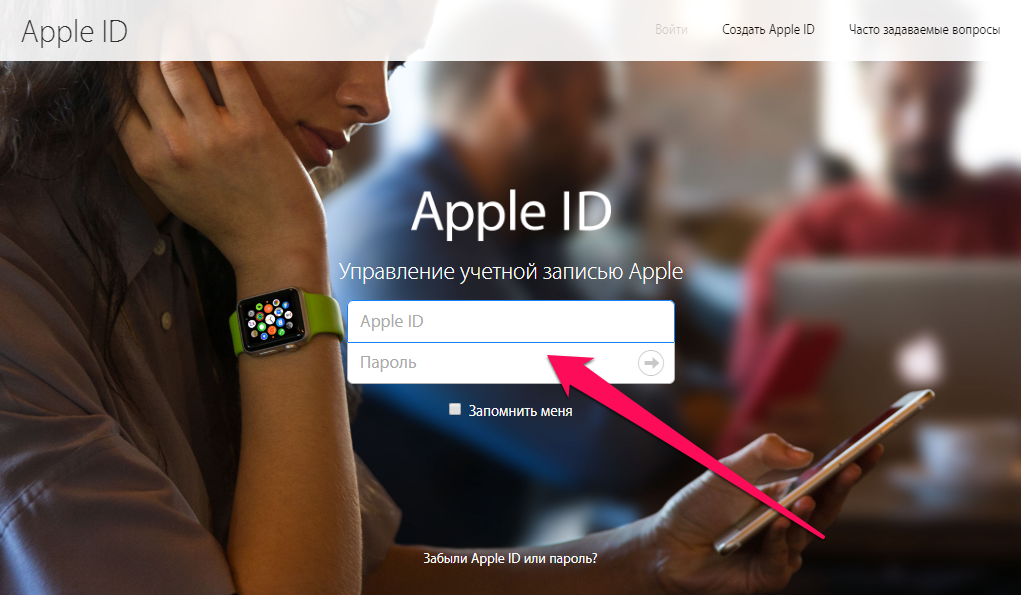
İPad bir Apple kimliğine bağlıysa bu nasıl yapılır? Başlamak için, destek hizmetine bir e-posta adresi yazın. [e-posta korumalı]», Daha önce e-posta adresinizi belirttikten ve satın aldığınız çeki bir fotoğrafın yanı sıra, cihaz numarasını gösteren iPad'in kutusunun bir fotoğrafını ekledim ve temyiz nedenlerini açıklayın. Harf konusunu doğru olarak belirtin: "Etkinleştirme Kilidi - Satın Alma Doğrulaması". Mektup İngilizce olarak yazılmalıdır. Bir anket doldurmanız gerekebilir.
Ondan sonra, başvurunuza bir numara verilecek olan postada bir cevap alacaksınız ve daha sonra yalnızca kontrolün sonuçlarını bekleyecek şekilde kalır. 7 gün sonra, Apple ID'nin ayrılması hakkında bir mesaj içeren bir e-posta alacaksınız. Mektup gelmediyse, istediğiniz sonucu elde edene kadar tekrar yazın. Önemli olan iPad'in çalınan eşyalar listesinde olmamasıdır, çünkü bu durumda aktivasyon gerçekleşmeyecek ve tabletin sahibine iade edilmesi gerekecek.
İTunes'da Bir Mac veya PC'de, bir Apple ID ile ilişkili cihazların listesini görüntüleyebilir ve gereksiz cihazları ondan kaldırabilirsiniz.
Apple ID ve iTunes ile aynı anda en fazla 10 cihaz (en fazla beşi bilgisayar olabilir) aynı anda bağlanabilir.
İçerik satın almak ve en son satın alımları indirmek için cihazları birbirine bağlamak gerekmez. İlişkili cihaz aşağıdaki durumlarda kaldırılabilir:
- bağlı cihazların sayısı sınırına ulaşıldı, ancak kullanıcının yeni bir tane eklemesi gerekiyor;
- iTunes Store'dan önceki satın alımları indiremedi;
- kullanıcı ilgili bir cihazı satmak veya bağışlamak üzere.
Mac veya PC'de ilgili cihazları görüntüleyin ve silin
İTunes'u otomatik olarak açmak ve bilgisayarınızdaki hesap bilgileri sayfasına giriş yapmak için bağlantıyı tıklayın. Aşağıdakileri de yapabilirsiniz.
İlgili cihazları görüntüle
"Cihaz Yönetimi" ne tıklayarak ilgili tüm cihazlarla ilgili bilgileri göreceksiniz. Her cihazın sağında Apple kimliğine bağlanma tarihi vardır. Ayrıca, cihazın başka bir Apple kimliği ile ilişkilendirilebilmesi için kaç gün kaldığını görebilirsiniz.
Listede cihazlarınızdan herhangi birini görmüyorsanız, Bundan sonra, listeyi tekrar iTunes’da açın ve cihazın orada göründüğünden emin olun.
Bağlı aygıtları çıkarma
Aygıt Yönetimi sayfasında, silmek istediğiniz aygıtın sağındaki Sil düğmesini tıklayın. Ancak, şu ana kadar uzak cihaz Cihazın Apple Kimliğinizle ne kadar süredir ilişkilendirildiğine bağlı olarak başka bir Apple Kimliği ile bağlantı kurabilirsiniz.
Sil düğmesi etkin değilse (grileşmişse), Apple Kimliğinize bağlı cihazı çıkarmaya çalıştığınız anlamına gelir. Bu cihazdaki iTunes Store hesabından çıkın ve tekrar deneyin.
İPhone, iPad ve iPod touch'taki ilgili aygıtları çıkarma
İPhone, iPad ve ilgili cihazların listesini görüntüleyin. iPod touch Yapamam. Ancak, ilişkili iOS cihazını bu cihazın kendisini kullanarak kaldırabilirsiniz.
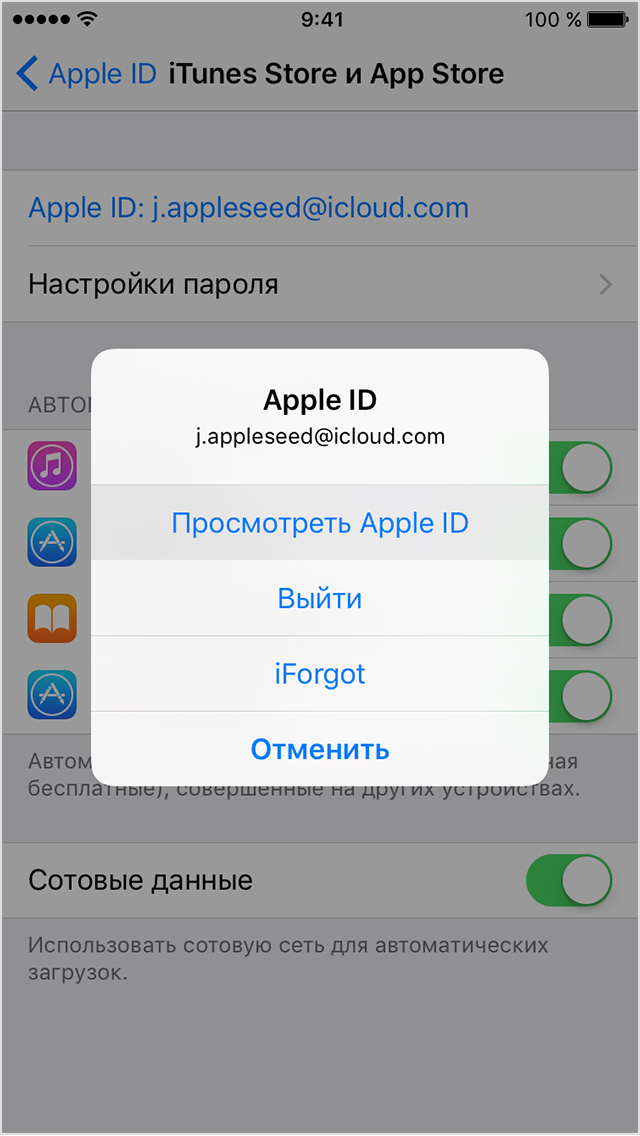
Android telefonlar ve bağlama cihazları
Bir Android telefon kullanarak, ilgili cihazların listesini görüntüleyemez veya bağlı bir cihazı silemezsiniz. Bu durumda, ilişkili Android telefon numara sınırına dahil edilir (en fazla 10 cihaz).
İlgili cihazlar hakkında daha fazla bilgi edinin.
İPhone, iPad, iPod touch, mac bilgisayarlar veya PC, android telefonlar aşağıdaki durumlarda otomatik olarak Apple kimliğine ve iTunes'a bağlanır:
- giriş Apple Müzik bir Apple kimliği kullanarak;
- İnternete bağlanmadan dinlemek için iPhone, iPad ve iPod touch'ınızdaki Müzik programını kullanarak müzik indirin;
- dahil edilmesi;
- iTunes Store'dan, App Store ve iBooks Mağazası;
- İTunes Store, App Store ve iBooks Store'daki alışverişlerinize dahil edin.
- içerme.
- için abonelik.
Zaten bağlı bir cihazı başka bir Apple kimliğiyle yeniden ilişkilendirmeye çalıştığınızda bir mesaj görünecektir: “Cihaz zaten bir Apple kimliğiyle ilişkilendirilmiş. [Numara] günden sonra cihaz başka bir Apple ID ile ilişkilendirilebilir. ”Cihazı Apple ID'nizle ne zaman ilişkilendirdiğinize bağlı olarak, cihazın başka bir Apple ID'ye bağlanması 90 gün kadar sürebilir.
Yayın tarihi: 30.06.2017
Apple kimliği, markalı cihazlarda çalışmakla ilgili işlem yaparken gereken kullanıcı adıdır: iTunes Store'dan alışveriş yapın, kullanın iCloud hizmeti, şirketin mağazalarından mal sipariş etmek, destek talepleri vb.
İPhone neden Apple kimliği gerektiriyor?
son sürümler iOS, mobil cihazınızın kimliğe bağlı olduğu "iPhone'u Bul" servisi oldu. Geliştiriciler, böyle bir işlevin başlatılmasının davetsiz misafirlere karşı mücadelede yardımcı olacağından eminler. Bu noktadan itibaren cihazı çalınan kullanıcı cihazın konumu hakkında bilgi alabilir, tüm bilgileri silebilir veya sesli bir sinyali aktive edebilir. Tek bir yanıp sönme Apple'ın iPhone kimliğini çözemez.
Ancak bu sistemin dezavantajları var, çünkü verilen ekipman satışı konusunda çok yaygın bir uygulamamız var. marka yetkisiz mağazalarda veya ellerde. Satıcı, Apple’ın iPhone Kimliğini çözmeyi unutur veya özellikle istemiyorsa, bu alıcı için sıkıntı yaratabilir. Bu bağlamda, sadece perakende mağazalardan ekipman satın almanızı tavsiye ederiz.
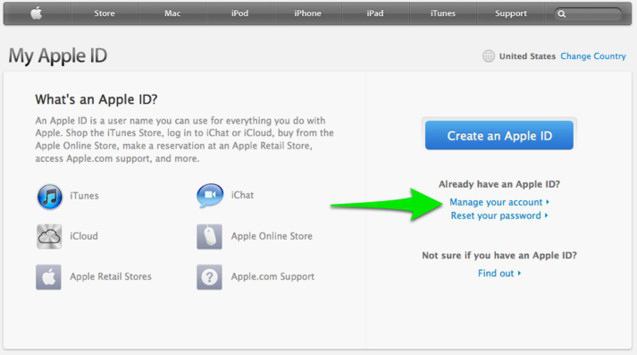
Apple iPhone iPhone nasıl çözülür
Elinizden bir cihaz satın alırsanız, o zaman en kolay yolu, bağımsız olarak bu prosedürü uygulayabilmesi için eski mülk sahibi ile pazarlık etmektir. Apple'ın iPhone kimliğini çözmek için kullanmanız gerekir. iTunes tarafından. Ardından, mobil tanımlayıcının bağlı olduğu şifreyle belirli tanımlayıcıyı belirtmelisiniz. Bundan sonra, “Cihaz Yönetimi” sekmesinin “Hesap” bölümüne gidin. İstenen mobil cihazı bulduktan sonra, yalnızca iPhone veya iPad'in tanımlayıcıya bağlanmasını kalıcı olarak devre dışı bırakmak için "Sil" düğmesine basmaya devam eder.
Cihazın eski sahibiyle bağlantı kurma imkanı yoksa ne olur? Bu durumda, Apple'ın yardım masasını kullanmalısınız. Bu telefonla veya e-posta ile yapılabilir. Sorunun özünü kısaca özetlememiz ve bir mobil cihaza sahip olmanın yasallığını doğrulayan gerekli belgelerin kopyalarını vermemiz gerekir. Mektubun önceki sahibinin iletişim bilgilerini ve cihazın seri numarasını göstermesi önerilir. Apple'ın iPhone kimliklerini çıkarmanın bu iki yolu mevcut değilse, o zaman büyük bir sorun ortaya çıkıyor. Bulunan tanımlayıcıyı değiştirmeye çalışmayın mobil cihaz - bu yargılanıyor.

değişim
Daha sonra, tanımlayıcının doğrudan cihazdan düzeltilebileceğinin farkında olmak için Apple Kimliğinin nasıl değiştirileceğini tartışıyoruz. İPhone'un kullandığı Apple kimliğini değiştirmek için resmi Apple web sitesinde yetkilendirme yapmanız gerekmez. İkincisi, tüm fotoğraflarınızın, uygulamalarınızın ve rehberinizde bu cihazböyle bir işlemden sonra bozulmadan kalacaktır.
Genellikle, kullanıcılar kişisel verilerinizi kaybetmekten korkarlar ve uzun süredir Apple ID’lerini başkasının kimliğini kullanarak değiştirmezler. Bu korkular tamamen temelsiz. Üçüncüsü, yeni bir Apple kimliği kaydetmek için bir kredi kartına gerek yoktur.
Kimlik nasıl değiştirilir?
Bu amaç için aşağıdaki adımları izleyin:
1. “Ayarlar” menüsünü açın.
2. iTunes - App Store'a gidin.
3. Apple ID düğmesine tıklayın. Açılan menüden "Çıkış" seçeneğini seçin.
4. Yeni Bir Apple Kimliği Oluştur sekmesini seçin ve talimatları izleyin. Ülkeyi belirtmeniz gerekecek e-posta, doğum tarihi, şifre ve üç gizli soru.
5. Daha sonra kredi kartı bilgilerinizi girmeniz ve kayıt işlemini tamamlamanız gerekir.

Kimlik kartı
Kayıt onayına bir bağlantı içeren belirtilen posta kutusuna bir mektup gönderilecektir. İşlemin sonunda, yeni Apple Kimliğini tüm cihazlarınızda tam olarak kullanabileceksiniz.
Dahası, kimliksiz ve bunun mümkün olup olmadığını söyleyeceğiz. Özel bir numara ile engellemenin anlamı, cihazın üreticinin sunucusunda devre dışı bırakılmış olmasıdır. Sonuç olarak, bir Apple kimliği olmadan başarılı bir şekilde geçmek için cihazın kendisinde hiçbir işlem yapmazsınız. Ancak teknik desteği, kilidi çıkarmaya ikna etme şansı var. Satın aldığınız telefonun yasal olduğunu kanıtlamanız gerekecek. Ama! Bu yöntem önceki sahibi telefonu çalındığında veya kaybolduğunda işaretlediğinde yardım etmez.
Başlamak için teknik desteği arayın ve sorunu tanımlayın. Cihazın bizzat sizin tarafınızdan satın alındığını bildirirsiniz, tanımlayıcı da size aittir, ancak tüm adresleri ve şifreleri unuttunuz. Hesabınıza soyadınız olmadığı söylenirse, satıcının telefonu sizinle kurduğunu açıklayın, çünkü bunu anlamıyorsunuz ve hangi bilgilerin verildiğini bilmiyorsunuz. Telefonun tarafınızdan yasal bir şekilde alındığını ve size eşlik eden tüm belgelerin alındığını söyleyin. Açıkçası, tüm bu bildirilerin gönderilmesi gerekecek. Sonra göndeririz: telefonun IMEI’sini gösteren bir fotoğraf, çek (hangisi en önemlisi), ayrıca bir kutu, bir garanti kartı ve varsa diğer belgeleri. Genellikle, ellerden satın alırken kağıtlar verilmez. Sadece bekliyorum. Teknik destek talebinizi yerine getirirse, bir onay mektubu alırsınız, aksi takdirde reddedilirsiniz.
Dünya çapında web'de, giderek daha fazla kullanıcı Apple ID sorunu ile karşı karşıya kalmaktadır. Çeşitli forumlarda binlerce kişi bir iPhone'u Apple ID'sinden şifre olmadan çözmenin mümkün olup olmadığı hakkında sorular soruyor. Sizi şimdiden üzmek istemem ama henüz tek bir çok yüksek kaliteli blok bypass ile tanışmadım, ağda çok sayıda yüksek profilli ad var, ancak aslında iPhone'unuzun göründüğü bloklamayı atlamayı mümkün kılıyor iPad'de, en önemlisi de dahil olmak üzere pek çok işlev çalışmaz, genel olarak her şey için bir arama yapamazsınız, başlangıçlar için Apple Kimliğinin ne olduğunu anlayacağız.
Apple kimliği
Güvenlik seviyesini arttırmak için bu hizmeti geliştirirken, tamamen farklı bir seviyeye getirmeyi bile söyleyebilirim. Bu sadece telefonun kendisi için değil, cihazın içindeki tüm veriler için de geçerli. Teknoloji, kullanıcının cihazını Dünya üzerindeki başka bir noktada bulunsa bile, telefonun veya tabletin içindeki verilerle yapılabilir.
Bunun en büyük avantajı, bu hesaptan satın almanız haricinde hiç kimsenin, parolanın imkansız hale geldiğini bilmeden gerçekten önemli bir işlem yapmasıdır.
Telefonunuzu çaldırdıysanız veya belki kaybettiyseniz, birkaç dakika engelleyebilirsiniz ve bu cihaza sahip olan kişi için, geçilmez Aktivasyon Kilidi açılacağı için kullanamazsınız.
Apple'ın iPhone iD'sini çözme
Muhtemelen iPhone'larını güncelleyen ya da yeniden yorumlayan insanlar, bu cihazı kullanmak için iD'ye girmeniz gerektiğini anlamak çok üzücü. Bu, telefonu kullanılmış bir durumda satın almış olanlar için özellikle üzücü ve hesap bilgilerini önceki sahibinden sorma fırsatı bulamadı.

Hayatınızda böyle bir durumun oluşmasını önlemek için, bu makaleyi yazıyoruz ve böyle bir durum ortaya çıktığında, bu sorunun nasıl çözüleceğini de tartışacağız.
Hem siz hem de değerli zamanımı korumak için, makalenin en başında çok, çok önemli bir konuyu tartışmak istiyorum. İPhone'un bir Apple kimliği istediği bir durumda, hangi büyüden bağımsız olursa olsun, hesabınızı doldurmadan giriş yapamazsınız, tekrar ediyorum, hiçbir şekilde yapamazsınız, çünkü bu en güvenli olanlardan biridir. işletim sistemleri. Umarım beni duymuşsundur. Şimdi yeni bir hesap oluşturma zamanına gidebilirsiniz.
Hesabı devre dışı bırak
Bir cihazın bağlantısını kesmek zor değildir, bu nedenle hala gadget’a erişiminiz varsa, cihaz zaten kilitli durumdaysa bir durumda birkaç basit adım atmanız gerekir, o zaman bu yöntem muhtemelen size yardımcı olmaz.
Öncelikle, telefon ayarlarına gitmeniz ve orada iCloud simgesini bulmanız gerekir. Aşağı kaydırdıktan sonra "exit" sütununu göreceksiniz. Aynı grafik tekrar görünecek ve tıklamanız gerekiyorsa, tekrar tıklamanız gerekir.
Ondan sonra, kaydedilmiş verilerin nasıl yönetileceğini soran bir pencere açılacak, “iPhone'dan sil” e tıklayıp şifreyi hesaptan yazınız. Bitti? Mükemmel! Telefonunuzdan önceki hesap kaldırıldı.
Şimdi güvenle etkinleştirebilirsiniz
İCloud'dan sil
Önceki hesabınızı bulamazsanız, birkaç neden olabilir, belki de verdiniz veya gadget'ı elinizden aldığınızda vermediniz. Bu cihazın eski sahibini bulmanız ve telefondaki verileri sormanız gerekir. Eski verileri bulduktan sonra, iCloud web sitesine gidin ve cihazın önceki sahibinden aldığınız verilerin altındaki yetkilendirmeyi yapın.

Daha sonra “iPhone Bul” sütunu bulduk ve cihazınızın görünmesi gereken “Tüm cihazlar” alt bölümünü seçin, silmek istediğiniz cihazı bulun ve tıklayın, ekranda “iPhone Sil” sütunu olan bir pencere belirecek, hepsini silecek "sil" onay düğmesini kullanarak, ardından kimliğinizden şifreyi girmeniz gerekecektir.
Senet yapılır, telefonunuz eski hesaptan bağlantısızdır, bir dahaki sefere internete bağlandığınızda, tam bir temizlik işlemi başlayacaktır.
Aktivasyon Kilidi için telefonu kontrol ediyoruz
Apple, 2017’nin şafağında, Internet’te IMEI tarafından Etkinleştirme Kilidi'nin kontrol edildiği bir sayfanın silinmesini sağladı, insanlara tüm güçlü bilgisayar korsanlarının bu siteyi hack ettiği, temiz IMEI’leri seçtiklerini ve çeşitli kodlar kullanarak çeşitli aygıtları yeniden programladıklarını açıkladı. üzerinde bu an Bu hizmet artık çalışmıyor ve çalışıp çalışmayacağı bilinmiyor.
Bir iPhone satın aldıysanız ve başka bir hesaba bağlandığı ortaya çıktı, nasıl çözülmeli ve bu nasıl mümkün olabilir?
Şimdi yazacağım şey, birkaç kez okumak ve yaşamı hatırlamak için arzu edilir. Bir telefon veya tablet ve hatta Apple Watch'u satın aldıysanız, önceki kullanıcının hesabını silip silmediğini kontrol etmek sizin menfaatinizedir, böyle zor bir kontrolün tüm sorumluluğu satıcıya değil alıcıya aittir. Sık sık forumlarda bazı insanların kendi nedenlerini aramak yerine satıcıları nasıl açtığını okudum.
Tecrübelerime göre, cihazı satın aldıktan sonra çıkmaza girmiş çok sayıda insanla iletişim kurmak zorunda kaldım. Gadget’ı ikinci el bir durumda satın aldılar ve bilgilerinden dolayı, genellikle Android kullanıcılarından geliyor, basitçe herhangi bir veri istemiyorlardı. Dahası, bu tür bir resim genellikle biraz işkence görerek gerçekleşti, alıcı telefonun eski sahibini aramaya başladı, ancak çoğu zaman, sizi satan kişiyle aradığınız telefon numarasının şebekenin kapsama alanı dışında kaldığı ve büyük olasılıkla telefonu sattığı ortaya çıktı. Aynı sebepten dolayı.
Söylemesi üzücü olabilir, ancak bu durumda, büyük olasılıkla teknik destek bile size yardım edemeyecektir, yalnızca bir mağaza fişiniz varsa, eğer varsa, o zaman şanslı olabilirsiniz.
Cihaz yazılımı güncellemesinin size yardımcı olmayacağını da eklemek isterim, android kullanıcıları muhtemelen çoktan düşünmüşlerdir. bu taraftan. Sorun, aracı her açışınızda, telefonun verileri özel elma servisine gönderdiği ve geri dönüş yanıtının gönderildiği yer olduğundan, uzaktaki dosyaları silmeyi öğrenene kadar, aracın kilidini açamayacağınızdır.
